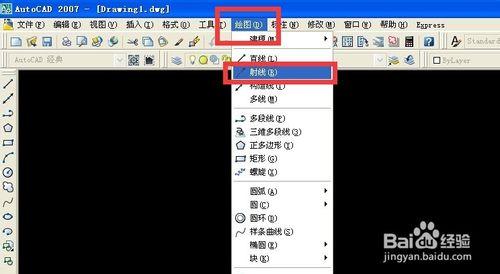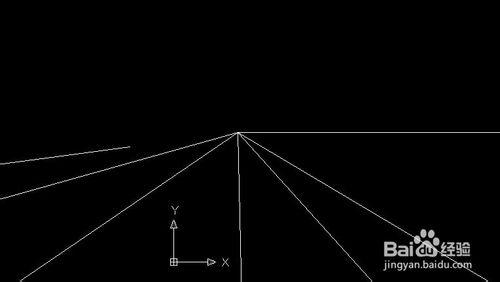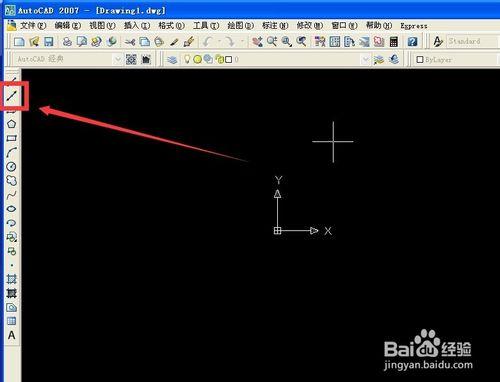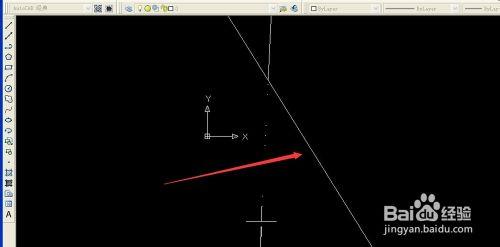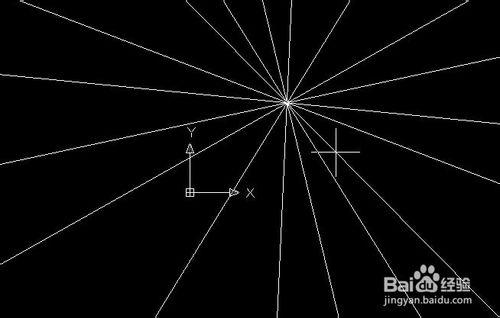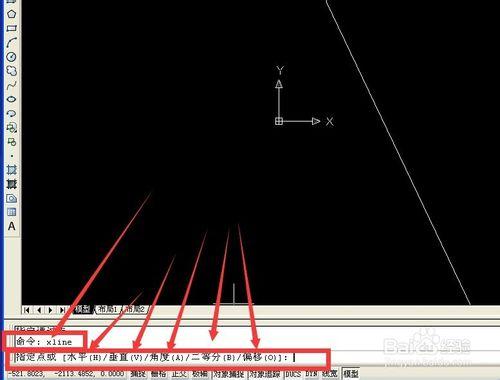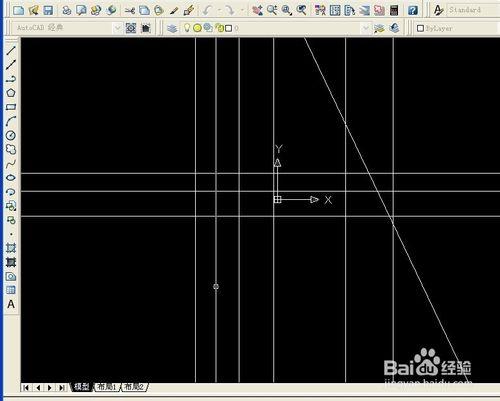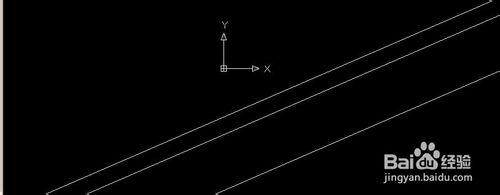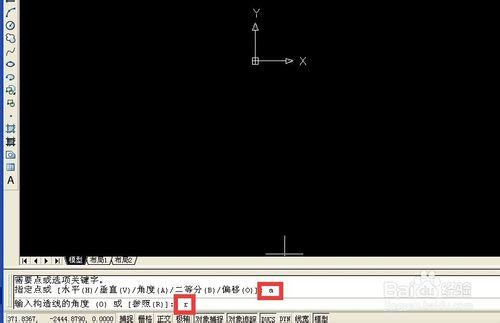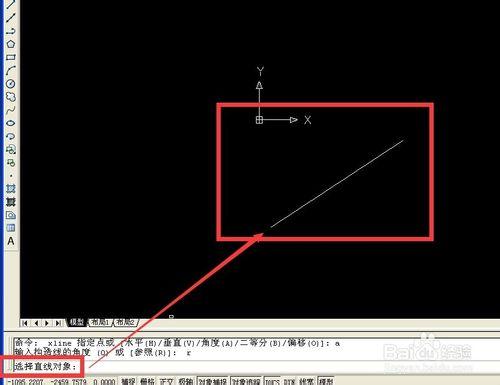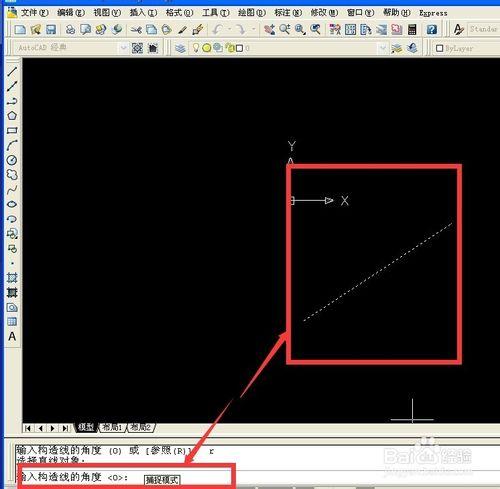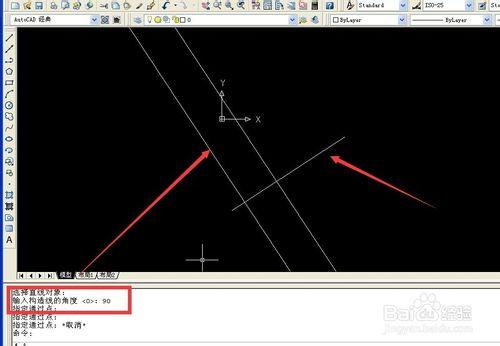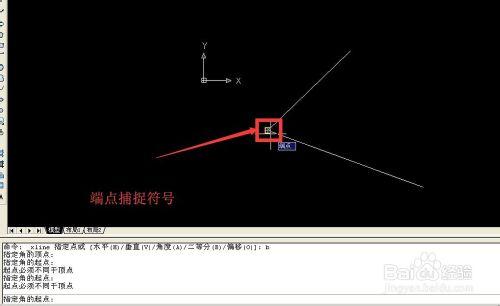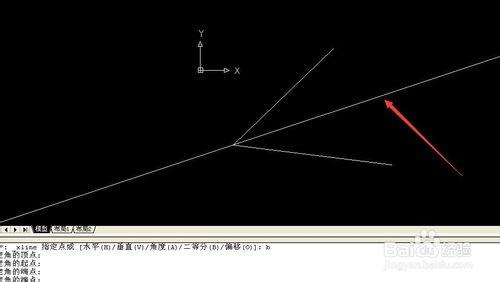AutoCAD中射線和構造線的繪製技巧
工具/原料
AutoCAD
電腦
方法/步驟
新建一條射線的方法是點擊菜單欄 射線 如下圖所示
然後在工作區中指定第一點作為起點 然後指定第二個點作為方向
如果沒有按右鍵退出 可以繼續以剛才設置好的第一個點為起點 添加任一條射線
點擊右側刪除按鈕 框選這些射線 然後刪除
新建一條構造線 點擊菜單 構造線 如下圖所示
或者點擊左側構造線按鈕 如下圖所示
在面板上點擊鼠標確定構造線的第一個點 然後點擊第二個點 確定構造線的第二個點 如下圖所示
類似於射線 如果不按右鍵結束 可以繼續點擊鼠標 以第一個點為共同的構造線兩點中的一點 然後確定不同的第二個點 能穿件任一條構造線 如下圖所示
可以通過在命令欄中輸入xline 然後按回車的方法 建立構造線 可以看到在命令欄後包括水平H等提示
在命令欄空白處輸入h 然後按回車 可以建立水平的構造線
用同樣的方法 xline輸入之後回車輸入v 可以新建若干垂直的構造線
xline命令中的a角度是指和水平方向成一定角度的構造線 可以在輸入a之後回車 再輸入角度 然後指定通過點即可 這裡的角度是與x的角度
如果在輸入a之後按回車 在輸入r 按回車 點擊某條線 然後再在命令欄中輸入角度 這時候的角度是與剛才指定某條線形成的角度
如圖所示就是與參照線形成90度角的構造線
新建一個連續兩段直線 然後點擊構造線 回車 輸入b 回車 然後鼠標點擊連續兩段直線交點 這時該點變為黃色方框 這個黃色方塊叫做端點捕捉符號 如下圖所示
然後在連續兩段直線其中一段傷點擊鼠標 再在另一段上點擊鼠標 點擊右鍵結束命令 這時可以看見角平分線生成了 如下圖所示
最有一個命令o 可以指定線和然後輸入偏移距離 然後確定固定偏移量的構造線
注意事項
有時候刪除鍵不好使 可以從另一個方向框選 再刪除就好使了
二等分b指的是角平分線